win11输入法如何 CAD软件与Windows 11输入法不兼容怎么办
更新时间:2024-11-10 15:49:04作者:xiaoliu
在使用CAD软件时,许多用户可能会遇到与新推出的Windows 11输入法不兼容的问题,这种情况可能导致用户无法正常使用CAD软件进行工作,给工作和学习带来困扰。针对这一问题,我们需要寻找解决方案,以确保CAD软件能够与Windows 11输入法无缝兼容,从而提高工作效率和流畅度。接下来我们将探讨一些可能的解决办法,帮助用户解决CAD软件与Windows 11输入法不兼容的困扰。
具体步骤:
1.鼠标点击电脑桌面下方【开始】,点击【设置】
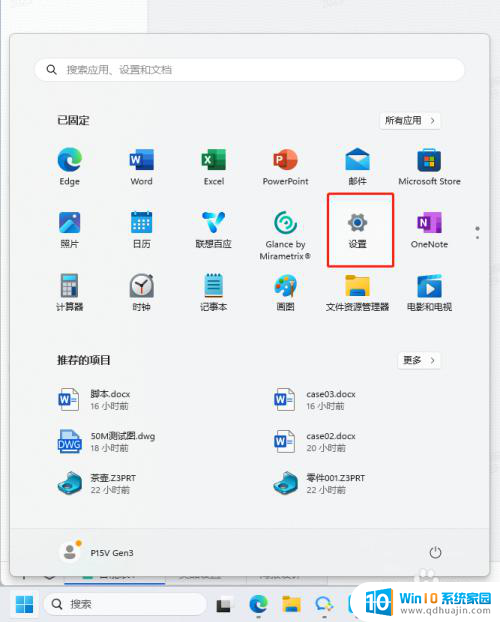
2.打开win11设置,【时间和与语言】,选择【语言和区域】
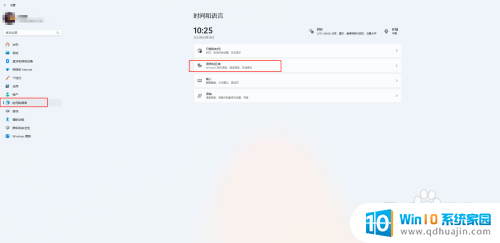
3.点击中文(简体,中国)那一栏右边的三个小点。在下拉框中选择【语言选项】
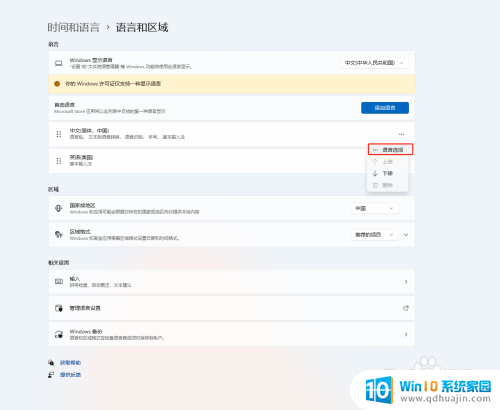
4.点击【键盘】下方的拼音右侧三个点,选择【键盘选项】
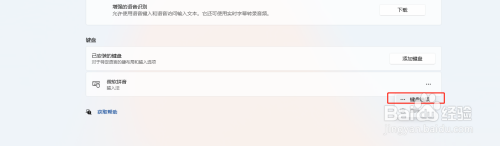
5.点击常规
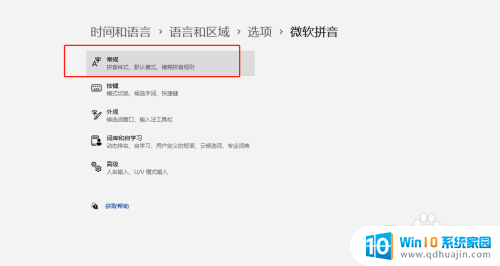
6.在最下方的兼容性中,将【使用以前版本的微软拼音输入法】打开
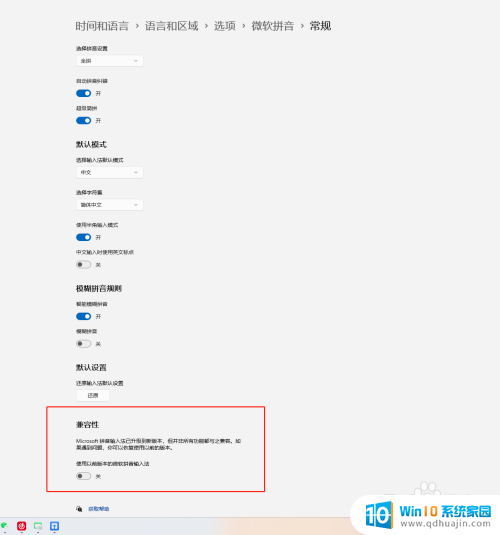
7.点击【确定】即可
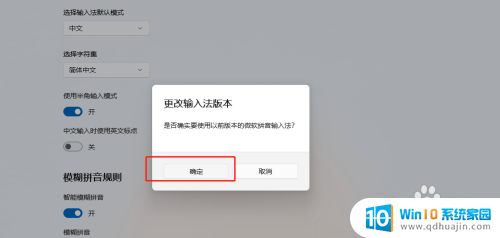
以上就是关于win11输入法如何的全部内容,有出现相同情况的用户就可以按照小编的方法了来解决了。
win11输入法如何 CAD软件与Windows 11输入法不兼容怎么办相关教程
热门推荐
win11系统教程推荐
- 1 win11系统计算机图标不见了 win11桌面图标不见了找回方法
- 2 win11联想笔记本关闭杀毒软件 win11杀毒软件如何关闭
- 3 win1123h2开机速度慢 Windows10开机慢解决方法
- 4 win11外接键盘后如何禁止原键盘 外接键盘后如何停用笔记本键盘
- 5 win11如何调整桌面文件能随意拖动 电脑桌面图标拖动功能
- 6 更新到win11怎么没声音 Win11更新后没有声音的解决方案
- 7 win11不能拖文件到地址栏 Win11 23H2拖拽文件到地址栏无效解决方法
- 8 win11游戏中输入法 win11玩游戏关闭输入法教程
- 9 win11怎么打开定位位置权限 Win11定位服务启用的方法
- 10 win11更新 打印机连不上 Win11打印机无法连接错误代码解决方法
win11系统推荐
- 1 雨林木风ghost win11 64位专业破解版v2023.04
- 2 番茄花园ghost win11 64位官方纯净版v2023.04
- 3 技术员联盟windows11 64位旗舰免费版v2023.04
- 4 惠普笔记本win7 64位专业免激活版v2023.04
- 5 风林火山ghost win11 64位专业稳定版v2023.04
- 6 电脑公司win11 64位正式旗舰版v2023.04
- 7 系统之家ghost win11 64位简体中文版下载v2023.04
- 8 萝卜家园ghost win11 64位装机纯净版下载v2023.04
- 9 深度技术ghost win11 64位正式免激活版下载v2023.04
- 10 电脑公司Windows11 64位官方纯净版v2023.04